
Bir klavyeyle yazmaktan yorulduysanız, metin girmek için sesinizi Windows 10'da kullanmak kadar kolay olabilir. OS, yerleşik konuşma tanıma ve dikte özelliklerini içerir. İşte onları nasıl ayarlayacağım.
Windows 10'da dikte ve konuşma tanıma nasıl etkinleştirilir?
Microsoft'un dikte yazılımı, Windows + H klavye kısayolunu kullanarak Windows 10'da hızlı bir şekilde metin yazmanın yararlı bir yoludur. Ancak sisteminizde varsayılan olarak zaten etkin olmayabilir, böylece bunu etkinleştirmek için ayarlara hızlı bir yolculuk yapmanız gerekebilir.
Windows ayarlarını açarak başlayın. Bunu yapmak için, başlangıç menünüzü açın ve Dişli simgesini tıklayın. Ayrıca, klavyenizde Windows + I düğmesine basarak da alabilirsiniz.
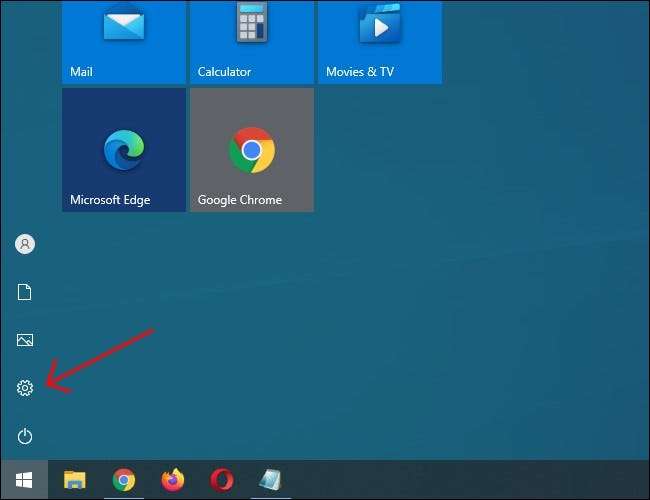
Ayarlar'da "Erişim Kolaylığı" ı tıklayın.
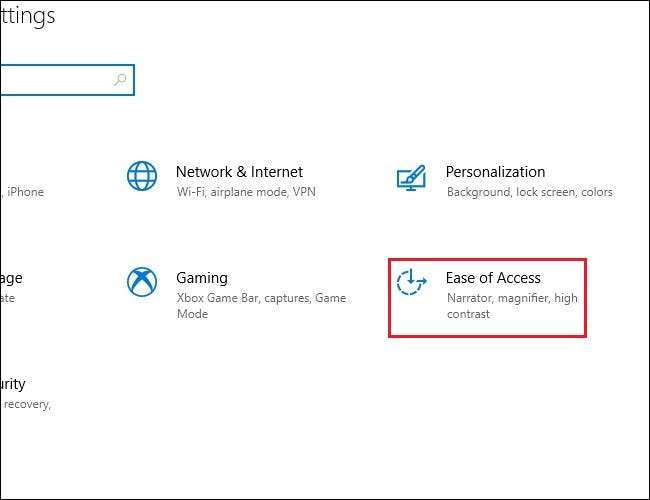
Sol bölmede, kaydırın ve kenar çubuğundaki "Konuşma" ı tıklayın. Konuşma ayarları altında, "Konuşma tanımayı açın" altındaki anahtarı tıklayın. "Açık" konumuna geçmelidir.
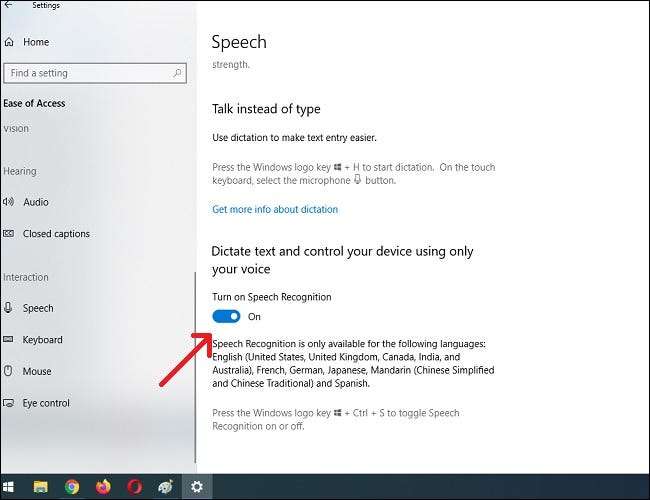
Konuşma tanınması sadece İngilizce, Fransızca, Almanca, İspanyolca, Mandarin ve Japonca dahil olmak üzere birkaç dilde mevcuttur. Bu işlemi hızlı bir şekilde gerçekleştirmek için, konuşma tanımasını anında veya kapatmayı değiştirmek için Windows + Ctrl + S tuşlarına basın.
İlk defa konuşma tanıma açtığınızda, sesinizi tanımak için ayarlamanız gerekir.
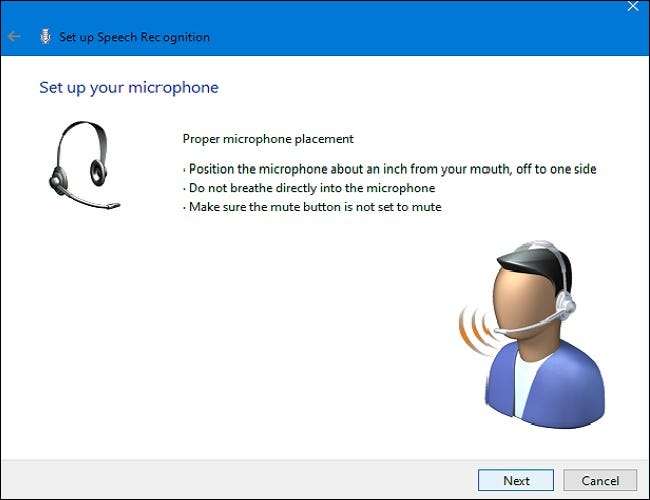
Yapmak için İlk Mikrofon Kurulumu , Bir kulaklık mikrofonu, masaüstü mikrofonu veya diğer çevre birimlerini takın. Ardından, mikrofonunuzu seçmek ve kalibre etmek için ekrandaki istemini izleyin. Dikte yazılımı için bir kulaklık miktarı kullanmanızı öneririz.
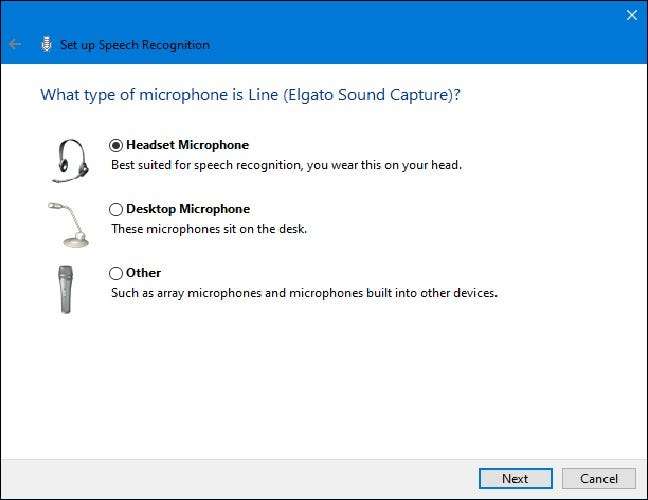
Kulaklık bağlandıktan sonra, ekrandaki cümleyi mikrofonun içine söyleyin, böylece sistem sesinizi yakalayacak ve programı kullanırken tanıyabilir.
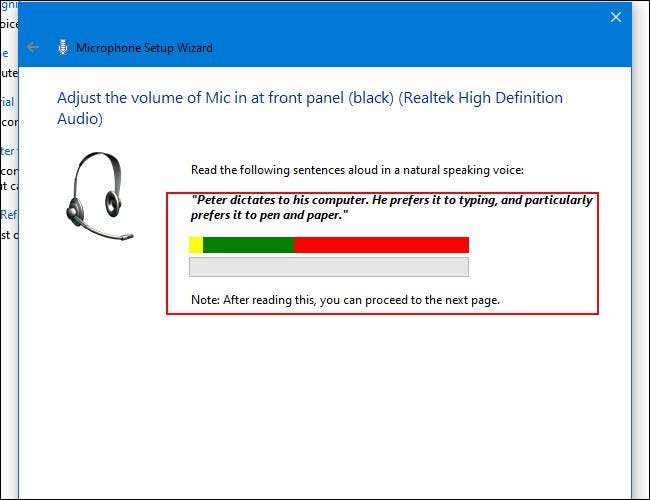
Bilgisayarın konuşma tanıma doğruluğunu geliştirmesine yardımcı olmak için belgeleri ve e-postayı incelemesine izin vermek isteyip istemediğinizi seçerek bitirin.
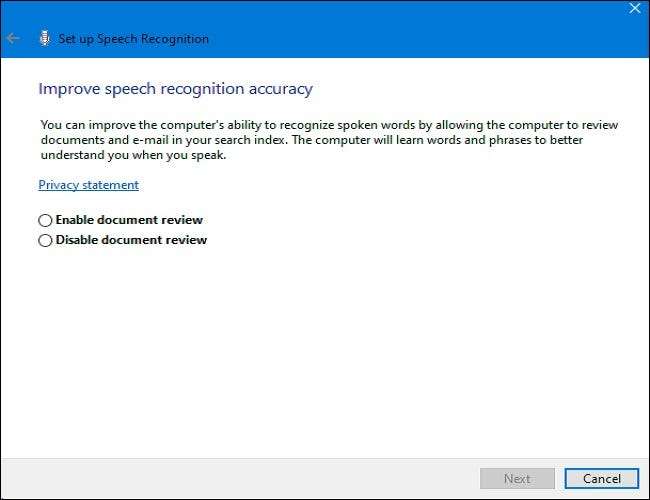
Kurulum tamamlandığında, sesinizle yazmaya başlamaya hazırsınız!
İLGİLİ: Windows 10'da Mikrofonları Nasıl Kurun ve Test Edilir
Windows 10'da Sesinizle Yazma
Mikrofonunuzu başarıyla kurduktan sonra, sesinizle yazmaya başlayabilirsiniz. Sihirbaz, bilgisayarı her başladığınızda çalışma konuşma tanıma işlemini değiştirmenizi ister. Tercihlerinize göre uygun şekilde cevap verin ve nihayet sesimle yazmaya başlamaya hazırsınız.
Dikte kullanmak istiyorsanız, bir metin alanı seçin ve dikte çubuğunu Windows + H ile çağırın. Örnek olarak boş bir metin belgesi kullanacağız. Windows + H'ye bastıktan sonra, dikte çubuğu ekranın üstünde açılır:
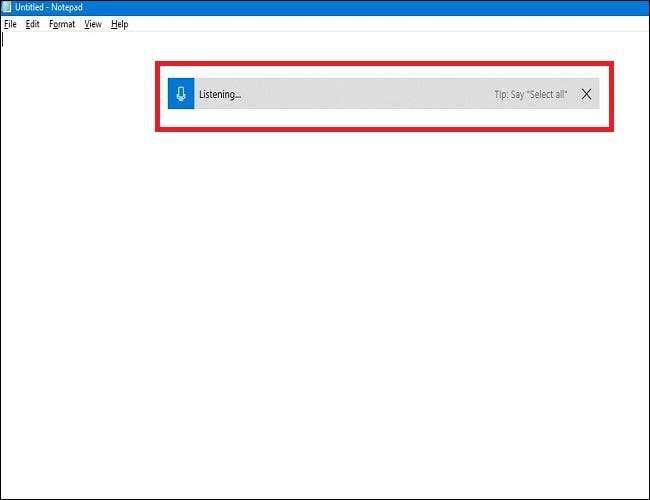
Dikte, dikte çubuğunu aradığınızda otomatik olarak açılır ve konuşmanızı ister. Yapmazsa, bunu etkinleştirmek için mikrofon simgesini tıklamanız yeterlidir.
Mikrofonunuza konuşmaya başlayın. Tam, kasıtlı cümlelerle konuşun. Ne istersen söyleyebilirsin, ve ilerledikçe ekrana yazdığını göreceksin. İşte dikte ederken bazı ipuçları:
- Noktalama: Noktalama işaretleri eklemek için, işiniz olarak kullanmak istediğiniz noktalama işaretinin adını söyleyin. Örneğin, bir cümlenin sonunda bir süre yerleştirmek ya da "virgül," "EM Dash," "Noktolon" "Exclamation Point" veya "Soru Markası" deyin. belge.
- Parantez: Parantez için, parantez bir cümleyi başlatmak için "parantezler açın" deyin ve ifadeyi sonlandırmak için "Parantez'i kapatın".
- Sayısal değerler : Sayısal değerleri yazmak için "sayısal" deyin.
- Gezinme Paragrafları: Bir sonraki paragrafa geçmek için "Sonraki satır" veya "bir sonraki paragraf" deyin.
- Metin silme: Kelimeleri silmek için, silmek istediğiniz sözcüğü ve ardından "Sil" deyin. Ayrıca, belgede saklamak istemediğiniz bir cümleden kurtulmak için "önceki cümleyi sil" dedi.
- Seçme: Bir kelime seçmek için, "Seç" deyin, ardından vurgulamak istediğiniz kelimeyi izleyin.
- Cümlenin başlangıcına veya sonuna kadar hareket et: Bir cümlenin başlangıcına veya bitimine gitmek istiyorsanız, "cümlenin başlangıcına git" veya "cümlenin sonuna gidin. Bu aynı zamanda paragraflara ve bir belgenin başlangıcını veya sonunu gezmek için de çalışır.
Açıkça konuşmayı ve çok hızlı konuşmayı unutmayın, yazılımı hızınızı yakalamaya çalışırken yazma akışınızla uğraşabilir (hızlı konuşurken, biraz yavaşlatılana kadar bazı girdiler yaşadık).
"Dikkatini durdur" deyince dikte etmeyi bırakın. Geri döndürmek için - veya beklenmedik şekilde kesilirse, yeniden etkinleştirmek için dikte çubuğundaki mikrofonu tıklatın:

Dikte, seslerinizi daha hızlı yazar ve onları yazıyorsanız daha kolay yazmanıza izin verir ve bu da oldukça eğlencelidir.
Windows 10'da Dikte ve Konuşma Tanıma Nasıl Devre Dışı Bırakılır
Dikte yazılımı, birkaç kullanım için idealdir, ancak orada bir noktada devre dışı bırakmaya karar verebilirsiniz. Yanlışlıkla diktasyonu etkinleştirirseniz veya artık kullanmak istemezseniz, onu devre dışı bırakmak oldukça basittir. Yapmanız gereken tek şey, değiştirmek için tekrar Windows + H tuşlarına basın.
Konuşma tanıma kapanmasını tamamen kapatmak istiyorsanız, yanlışlıkla diktasyona başlamazsınız, Windows + Ctrl + s kullanarak onu devre dışı bırakın. Bu, konuşma tanımasını tamamen devre dışı bırakacaktır.
Alternatif olarak, Windows ayarlarına geri dönün. "Erişim kolaylığı", "Konuşmayı" bul ve "Konuşma tanıma" kelimelerinin altındaki anahtarı "KAPALI" konumuna çevirin.
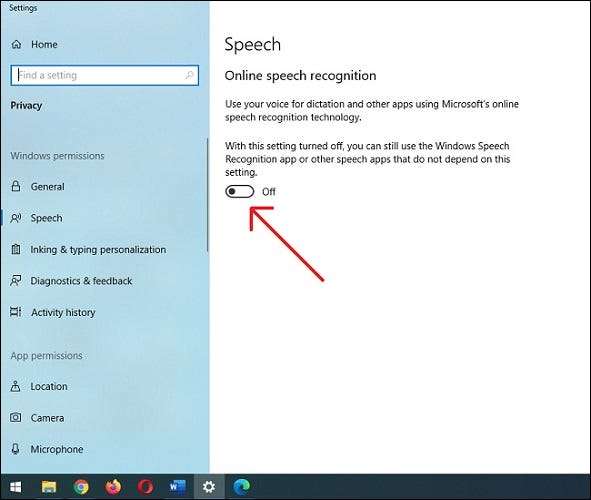
Unutmayın, konuşma tanımayı her zaman tekrar açabilir ve Windows + H ile istediğiniz zaman dikte özelliğini kullanabilirsiniz. Mutlu yazma!







